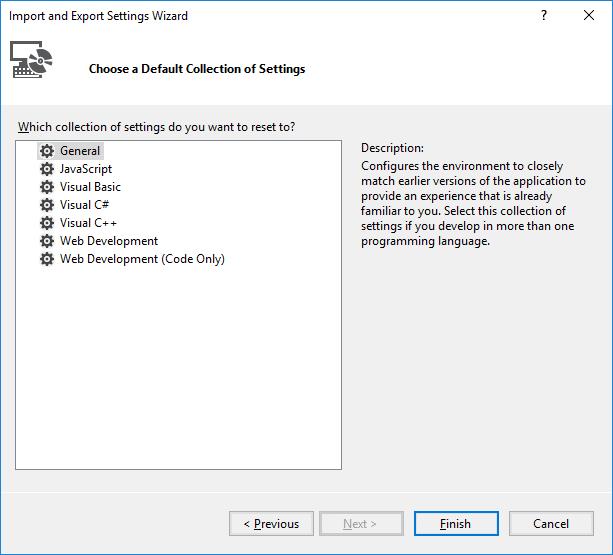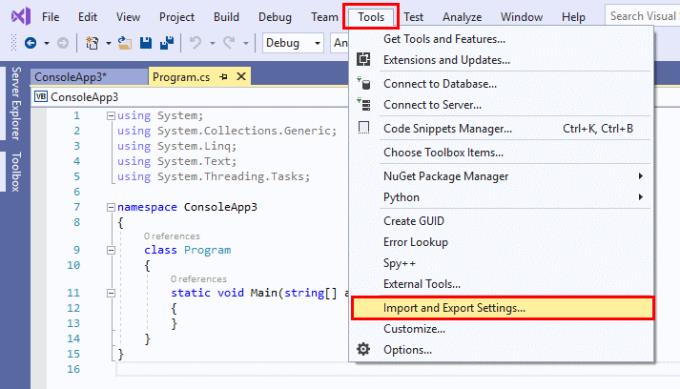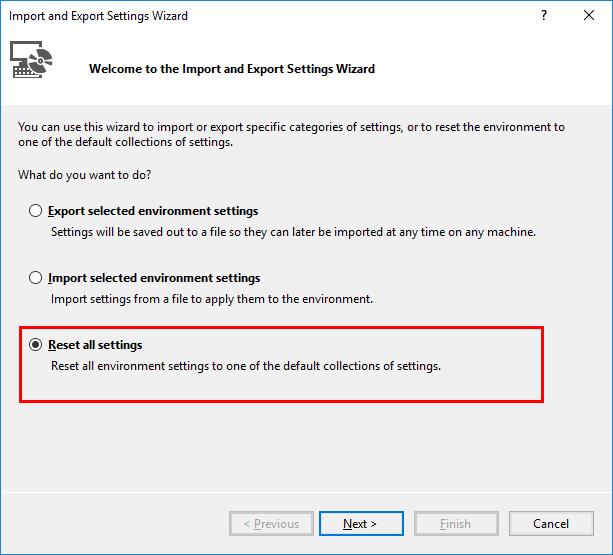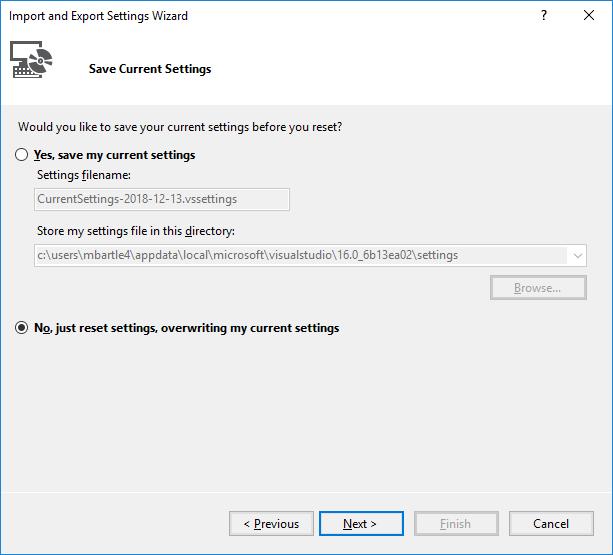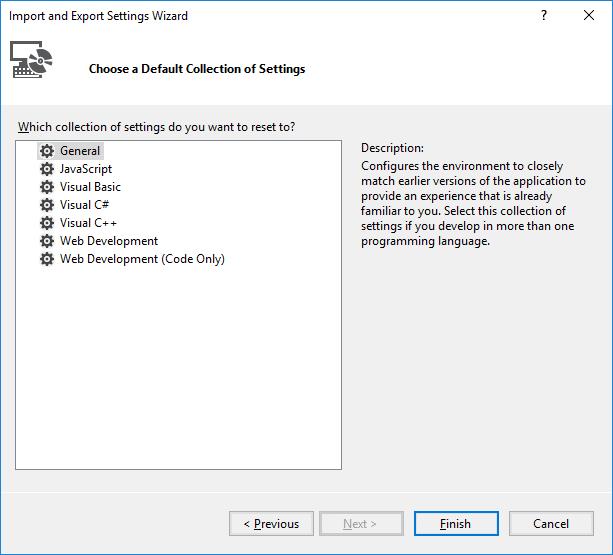Εάν όλες οι ρυθμίσεις του Microsoft Visual Studio έχουν μπερδευτεί και θέλετε να τις επαναφέρετε όλες στις προεπιλεγμένες ρυθμίσεις, χρησιμοποιήστε αυτά τα βήματα.
1. Από το Visual Studio, επιλέξτε το μενού « Εργαλεία » και μετά επιλέξτε « Ρυθμίσεις εισαγωγής και εξαγωγής… ».
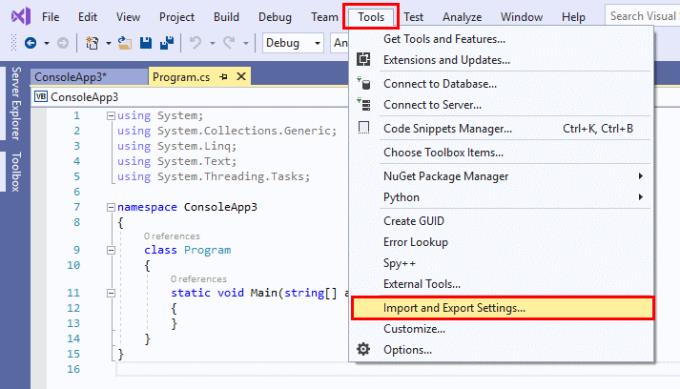
2. Επιλέξτε « Επαναφορά όλων των ρυθμίσεων » και μετά επιλέξτε « Επόμενο ».
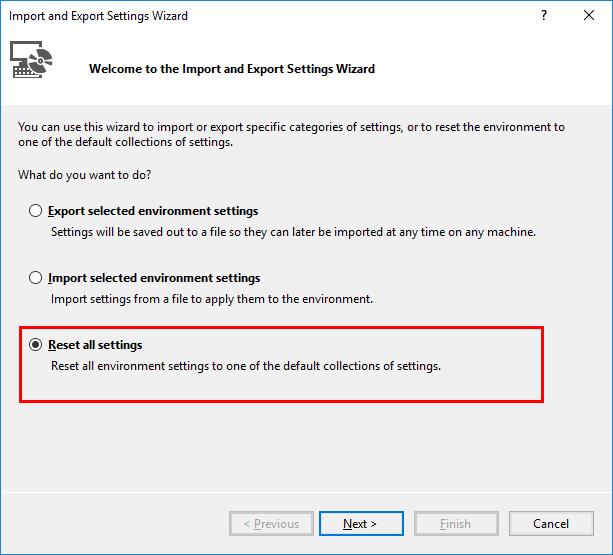
3. Εάν θέλετε να αποθηκεύσετε τις υπάρχουσες ρυθμίσεις σας, επιλέξτε « Ναι, αποθηκεύστε τις τρέχουσες ρυθμίσεις μου ». Διαφορετικά επιλέξτε « Όχι, απλώς επαναφέρετε τις ρυθμίσεις, αντικαθιστώντας τις τρέχουσες ρυθμίσεις μου ». Επιλέξτε « Επόμενο » αφού το επιλέξετε.
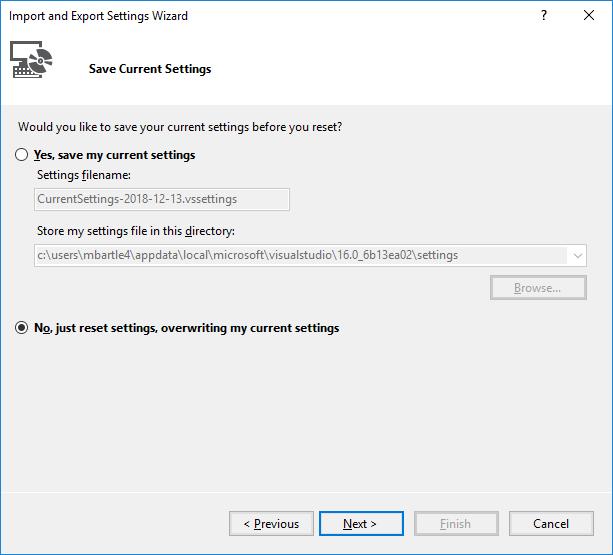
4. Επιλέξτε την προεπιλεγμένη συλλογή ρυθμίσεων στις οποίες θέλετε να επαναφέρετε. Στις περισσότερες περιπτώσεις, θα θέλετε να επιλέξετε « Γενικά ». Επιλέξτε « Τέλος » μόλις το επιλέξετε και τελειώσετε!